پیامهایی که به وضوح روی صفحه قفل ظاهر میشوند، مطمئناً شما را گیج میکنند که برای جلوگیری از این وضعیت چه باید کرد. این مقاله به شما کمک میکند تا نکاتی را برای پنهان کردن پیامها در صفحه قفل پیدا کنید.
مطمئناً حداقل یک بار از اینکه پیامها روی صفحه قفل ظاهر میشوند، احساس خجالت کردهاید. این گاهی اوقات باعث میشود اطلاعات مهم فاش شود یا پیامهای شما خوانده شوند. در زیر ۳ روش برای کمک به شما در پنهان کردن پیامها در آیفون آورده شده است.
اعلانهای پیام را در دستگاه خود خاموش کنید
اعلانهای پیام نه تنها پیامهای شما را نمایش میدهند، بلکه در مصرف باتری دستگاه نیز "سهیم" هستند. زیرا هر بار که یک اعلان میرسد، صفحه آیفون مجبور به روشن شدن میشود.
وقتی همه اعلانهای برنامههای نصب شده روی دستگاه را خاموش میکنیم، اعلانها در رابط صفحه قفل نمایش داده نمیشوند، اما در نوار وضعیت نمایش داده میشوند. این به شما کمک میکند تا از دردسر و ناراحتی درخواست از شخص دیگری برای نگه داشتن دستگاه جلوگیری کنید.
برای غیرفعال کردن اعلانهای پیام از برنامه، به «تنظیمات» بروید و «اعلانها» را انتخاب کنید.

در رابط «اعلانها»، برنامهای را که میخواهید اعلانهای آن را در صفحه قفل غیرفعال کنید، پیدا کنید، روی برنامه کلیک کنید و خط «نمایش در صفحه قفل» را برای غیرفعال کردن آن پیدا کنید.
مخفی کردن محتوای اعلان برنامه از صفحه قفل
اگر نمیخواهید دیگران پیامها یا اعلانهای شما را که از صفحه قفل نمایش داده میشوند، ببینند، میتوانید آن را خاموش کنید.
ویژگی جدیدی که اپل برای صفحه قفل آیفون در نظر گرفته، امکان انجام کارهای بیشتر است. اکنون کاربران میتوانند تنها با چند مرحله، همه اعلانها را خاموش کنند تا از سرقت اطلاعات جلوگیری شود.

به «تنظیمات» بروید، «شناسه لمسی و رمز عبور» را انتخاب کنید، سپس به پایین بروید، «اجازه دسترسی هنگام قفل شدن» را انتخاب کنید و برنامههایی را که نمیخواهید اعلانهایشان را نشان دهید، خاموش کنید.
حالت پاسخ را از صفحه قفل غیرفعال کنید
صفحه قفل آیفون به طور قابل توجهی بهبود یافته است و اکنون میتوانید بدون نیاز به باز کردن برنامه، به سرعت به پیامها پاسخ دهید.
اگر دستگاه شما به قابلیت لمس سه بعدی (3D Touch) مجهز است، کافیست روی اعلانی که میخواهید به آن پاسخ دهید، فشار داده و نگه دارید. اما اگر دستگاه شما قابلیت لمس سه بعدی (3D Touch) ندارد، چه؟ هنوز راهی وجود دارد، کافیست پیام را از راست به چپ بکشید و گزینه "مشاهده" (View) را انتخاب کنید.
اگر کاربران میخواهند پیامهای خود را مانند نسلهای قبلی iOS ایمن کنند، میتوانند به راحتی ویژگی پاسخ سریع را فعال و غیرفعال کنند.
به «تنظیمات» بروید، «شناسه لمسی و رمز عبور» را انتخاب کنید، سپس به پایین بروید، «پاسخ با متن» را انتخاب کنید و این ویژگی را خاموش کنید.

تنها با چند مرحله ساده، کاربران میتوانند اطلاعات پیام خود را در دستگاههای آیفون ایمن کنند. با این حال، اگر میخواهید بهترین امنیت را افزایش دهید، کاربران باید ویژگی پاسخ مستقیم را در صفحه قفل کاملاً غیرفعال کنند.
خان سون (سنتز)
منبع



![[عکس] جینسینگ کوهی دن، هدیهای گرانبها از طبیعت به سرزمین کین باک](/_next/image?url=https%3A%2F%2Fvphoto.vietnam.vn%2Fthumb%2F1200x675%2Fvietnam%2Fresource%2FIMAGE%2F2025%2F11%2F30%2F1764493588163_ndo_br_anh-longform-jpg.webp&w=3840&q=75)































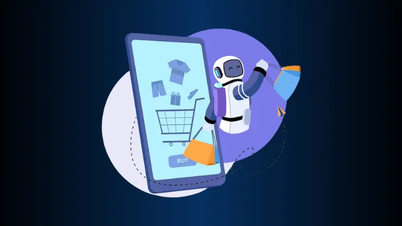
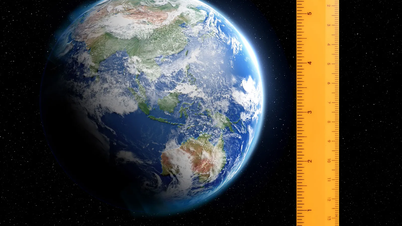








































































نظر (0)